
In vari casi, viene applicata una filigrana alle pagine dei documenti PDF. La filigrana potrebbe essere una parte di testo o un’immagine. Lo scopo della filigrana dei file PDF potrebbe essere quello di inserire lo stato del documento, ad esempio bozza, o proteggere informazioni riservate e così via. In questo articolo imparerai come aggiungere una filigrana a un PDF in Python.
Esamineremo il processo passo dopo passo e quindi gli esempi di codice per l’applicazione delle filigrane al PDF. Inoltre, la filigrana di testo e immagine per PDF in Python sarà trattata in modo esplicito.
- Libreria Python per filigranare i file PDF
- Aggiungi filigrana in PDF usando Python
- Filigrana file PDF online
Libreria Python per aggiungere filigrana in PDF
Per aggiungere una filigrana nei file PDF, useremo Aspose.PDF for Python. La libreria fornisce un set completo di funzionalità per creare, manipolare e proteggere i file PDF. Ti consente di applicare filigrane di testo e immagini alle pagine PDF in pochi semplici passaggi. Puoi installare la libreria usando il seguente comando pip.
pip install aspose-pdf
Aggiungi filigrana al PDF in Python
Ci sono due tipi comunemente usati di filigrane: immagine e testo. Le filigrane di immagini nei PDF vengono solitamente utilizzate per inserire un logo, un marchio, ecc. Mentre una filigrana di testo viene applicata per indicare lo stato del documento, inserire il nome dell’azienda o una nota, ecc. Le sezioni seguenti mostrano come aggiungere immagini e filigrane di testo in PDF con Python.
Inserisci filigrana di testo in PDF usando Python
Di seguito sono riportati i passaggi per applicare una filigrana di testo in PDF in Python.
- Innanzitutto, carica il file PDF utilizzando la classe Documento.
- Quindi, crea un’istanza della classe TextStamp e inizializzala con il testo della filigrana.
- Imposta le proprietà della filigrana, inclusi ID, posizione, dimensione e carattere.
- Aggiungere TextStamp alla pagina utilizzando il metodo Document.pages[pageNumber].addstamp(TextStamp).
- Infine, salva il PDF con filigrana utilizzando il metodo Document.save(string).
L’esempio di codice seguente mostra come applicare una filigrana di testo al PDF in Python.
import aspose.pdf as ap
# Carica il documento PDF di input
document = ap.Document("input.pdf")
# Imposta il testo della filigrana
stamp = ap.TextStamp("CONFIDENTIAL")
# Imposta le proprietà per la filigrana
stamp.x_indent = 250
stamp.y_indent = 400
stamp.height = 60
stamp.width = 100
stamp.background = True
# Imposta le proprietà del testo
stamp.text_state.font = ap.text.FontRepository.find_font("Arial")
stamp.text_state.font_size = 72
stamp.text_state.font_style = ap.text.FontStyles.ITALIC
stamp.text_state.foreground_color = ap.Color.red
stamp.opacity = 50
# Imposta l'ID
stamp.set_stamp_id(123456)
# Aggiungi filigrana alla pagina
document.pages[1].add_stamp(stamp)
# Salva il PDF con filigrana
document.save("Watermark.pdf")
Applica la filigrana dell’immagine al PDF in Python
Di seguito sono riportati i passaggi per inserire una filigrana immagine in PDF utilizzando Python.
- Innanzitutto, carica il file PDF utilizzando la classe Documento.
- Quindi, crea un’istanza della classe ImageStamp e inizializzala con il percorso dell’immagine della filigrana.
- Imposta le proprietà della filigrana, inclusi ID, posizione e dimensioni.
- Aggiungere ImageStamp alla pagina utilizzando il metodo Document.pages[pageNumber].addstamp(ImageStamp).
- Alla fine, salva il PDF con filigrana usando il metodo Document.save(string).
L’esempio di codice seguente mostra come aggiungere una filigrana di immagine a PDF in Python.
import aspose.pdf as ap
# Carica il documento PDF di input
document = ap.Document("input.pdf")
# Imposta l'immagine della filigrana
stamp = ap.ImageStamp("Sample.jpg")
# Imposta le proprietà per la filigrana
stamp.x_indent = 200
stamp.y_indent = 200
stamp.height = 60
stamp.width = 60
stamp.background = True
# Aggiungi filigrana a una pagina
document.pages[1].add_stamp(stamp)
# Salva il PDF con filigrana
document.save("Watermark.pdf")
Filigrana file PDF online
Abbiamo anche sviluppato uno strumento online gratuito per filigranare i file PDF. Puoi utilizzare questo strumento per aggiungere filigrane ai tuoi file PDF senza creare un account.
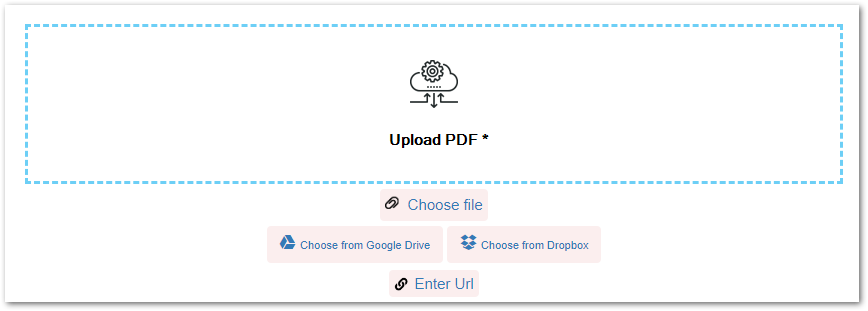
Ottieni una licenza gratuita
Puoi ottenere una licenza temporanea gratuita e valutare la filigrana PDF senza alcuna limitazione.
Esplora la libreria PDF di Python
Visita la documentazione della nostra libreria Python PDF per esplorare altre funzionalità di manipolazione PDF. Nel caso tu abbia suggerimenti, domande o domande, condividili con noi tramite il nostro forum.
Conclusione
In questo articolo, hai imparato a filigranare i file PDF in Python. Le linee guida e gli esempi di codice hanno spiegato esplicitamente come aggiungere filigrane di testo e immagini ai file PDF. Inoltre, ti abbiamo fornito uno strumento gratuito basato sul Web per filigranare i file PDF online. Puoi semplicemente installare Aspose.PDF for Python nella tua applicazione e goderti le sue incredibili funzionalità.